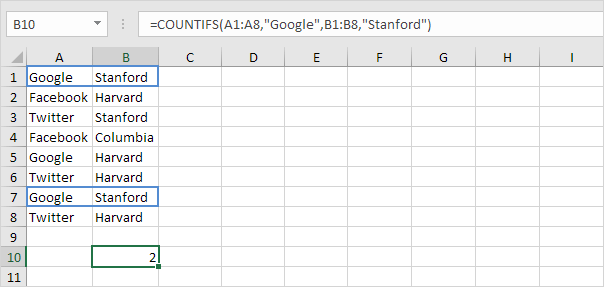Comment utiliser la fonction COUNTIF
COUNTIF avec des critères numériques | Countif avec les critères de texte | Count booléens | COUNT erreurs
La puissante fonction COUNTIF dans les cellules Excel compte basé sur un critère. Cette page contient de nombreux exemples faciles à suivre COUNTIF.
COUNTIF avec des critères numériques
Vous pouvez utiliser la fonction COUNTIF dans Excel pour compter les cellules qui contiennent une valeur spécifique, compter les cellules qui sont supérieures ou égales à une valeur, etc.
-
Par exemple, la fonction ci-dessous COUNTIF compte le nombre de cellules qui contiennent la valeur 20.
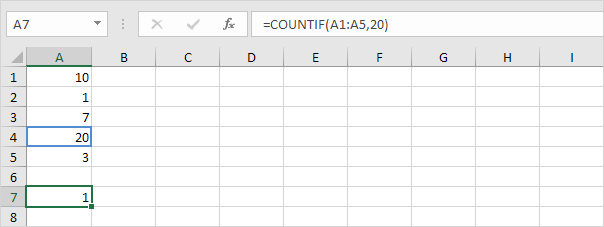
-
La fonction COUNTIF suivante donne exactement le même résultat. Il compte le nombre de cellules qui sont égales à la valeur dans la cellule C1.
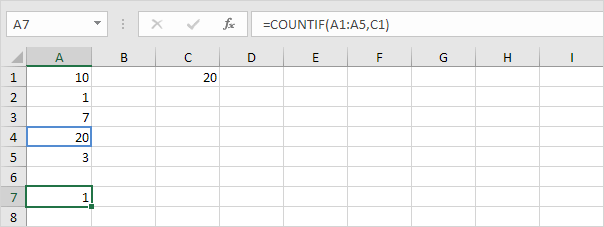
-
La fonction de COUNTIF ci-dessous compte le nombre de cellules qui sont supérieures ou égales à 10.
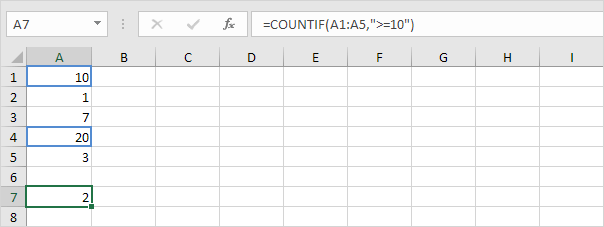
-
La fonction COUNTIF suivante donne exactement le même résultat. L’opérateur & rejoint le « supérieur ou égal à » symbole et la valeur dans la cellule C1.
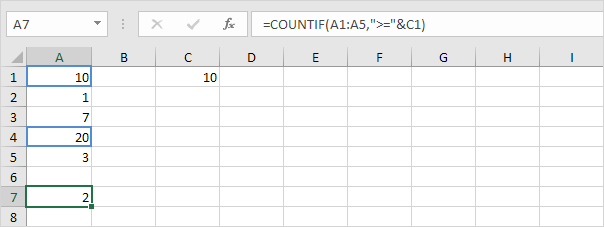
-
La fonction COUNTIF ci-dessous compte le nombre de cellules qui ne sont pas égale à 7.
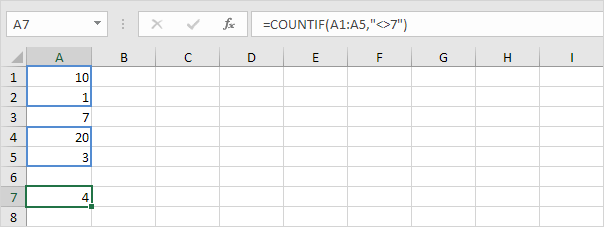
-
Les fonctions ci-dessous COUNTIF compte le nombre de cellules qui sont égaux à 3 ou 7.
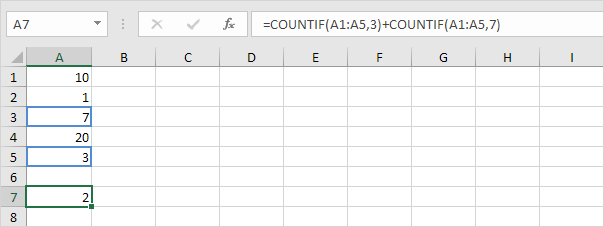
-
La fonction de COUNTIF ci-après les chiffres du nombre de cellules qui sont inférieures à la moyenne des valeurs (8.2).
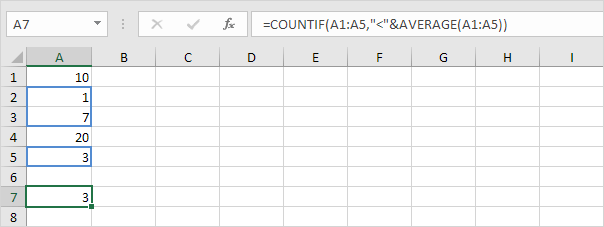
COUNTIF avec des critères de texte
Vous pouvez également utiliser la fonction COUNTIF dans Excel pour compter les cellules qui contiennent du texte spécifique. Toujours dans le texte enferment des guillemets doubles.
Vous pouvez même utiliser des caractères génériques.
-
Par exemple, la fonction COUNTIF ci-dessous compte le nombre de cellules qui contiennent des étoiles exactement.
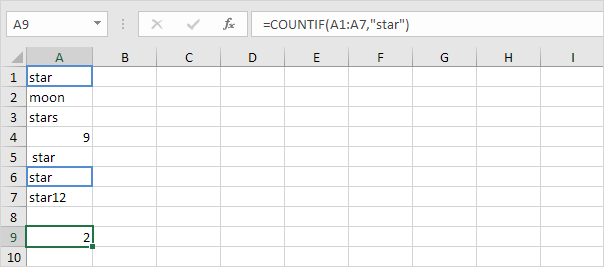
-
La fonction COUNTIF ci-dessous compte le nombre de cellules qui contiennent exactement le caractère étoile + 1. Un point d’interrogation (?) Correspond exactement à un caractère.
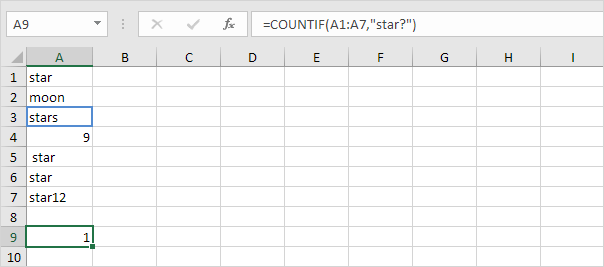
-
La fonction COUNTIF ci-dessous compte le nombre de cellules qui contiennent exactement StAR + une série de zéro ou plusieurs caractères. Un astérisque (*) correspond à une série de zéro ou plusieurs caractères.
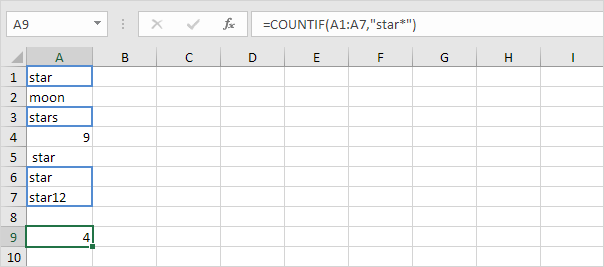
-
La fonction COUNTIF ci-dessous compte le nombre de cellules qui contiennent étoiles de quelque façon. Peu importe ce qui est avant ou après étoile, cette fonction trouve toutes les cellules qui contiennent des étoiles de quelque façon.
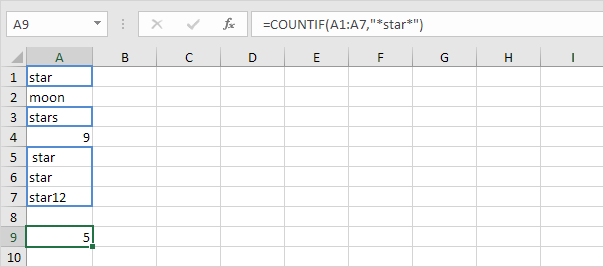
-
La fonction COUNTIF ci-dessous compte le nombre de cellules qui contiennent du texte.

Count booléens
Vous pouvez également utiliser la fonction COUNTIF dans Excel pour compter les valeurs booléennes (VRAI ou FAUX).
-
Par exemple, la fonction COUNTIF ci-dessous compte le nombre de cellules qui contiennent le booléenne TRUE.
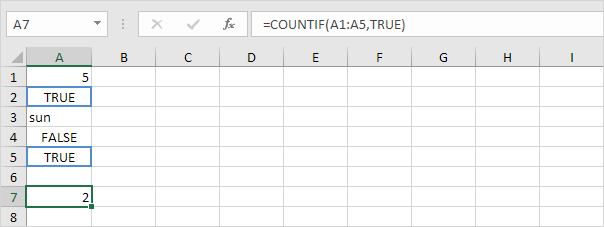
-
La fonction COUNTIF ci-dessous compte le nombre de cellules qui contiennent la FALSE.
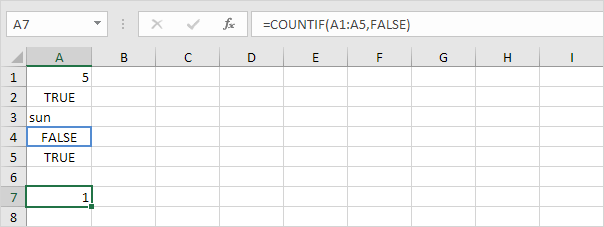
-
Les fonctions de COUNTIF comptent au-dessous du nombre de cellules qui contiennent le VRAI ou FAUX booléenne.
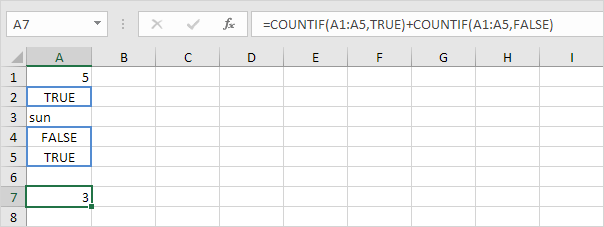
Nombre d’erreurs
Vous pouvez également utiliser la fonction COUNTIF dans Excel pour compter les erreurs de spécifiques.
-
Par exemple, compter le nombre de cellules qui contiennent le #NAME? Erreur.
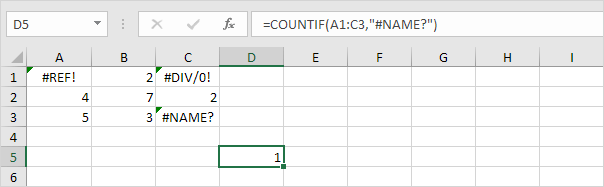
-
La formule du tableau ci-dessous compte le nombre total d’erreurs dans une plage de cellules.
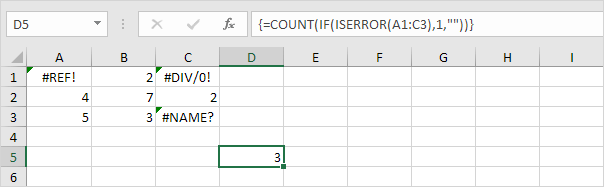
Note: terminer une formule de tableau en appuyant sur CTRL + SHIFT + ENTRER. Excel ajoute les accolades \ {}. Visitez notre page sur lien: / exemples comptage des erreurs [Erreurs de comptage] pour obtenir des instructions détaillées sur la façon de créer cette formule de tableau.
ou critères
Compter avec des critères ou dans Excel peut être difficile.
-
La formule ci-dessous compte le nombre de cellules qui contiennent Google ou Facebook (une colonne).
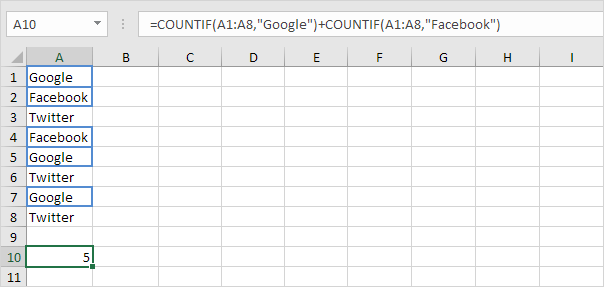
-
Toutefois, si vous voulez compter le nombre de lignes qui contiennent Google ou Stanford (deux colonnes), vous ne pouvez pas utiliser simplement la fonction COUNTIF deux fois (voir l’image ci-dessous).
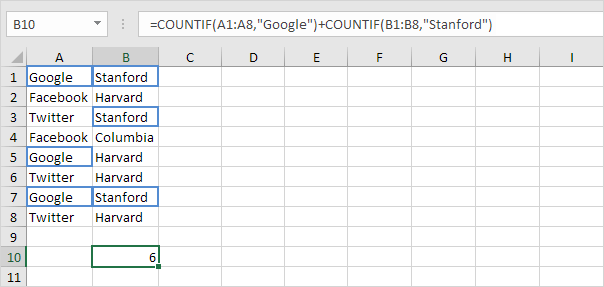
Note: les lignes qui contiennent Google et Stanford sont comptés deux fois, mais ils ne devraient être comptés qu’une seule fois. 4 est la réponse que nous recherchons.
-
La formule du tableau ci-dessous fait l’affaire.
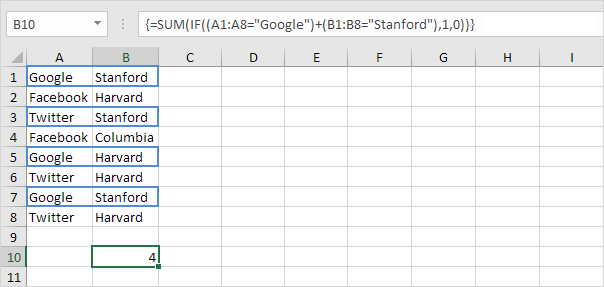
Note: terminer une formule de tableau en appuyant sur CTRL + SHIFT + ENTRER. Excel ajoute les accolades \ {}. Visitez notre page sur lien: / exemples de comptage avec ou-critères [avec comptage ou critères] pour obtenir des instructions détaillées sur la façon de créer cette formule de tableau.
et critères
Compter avec et critères est beaucoup plus facile. La fonction NB.SI.ENS (avec la lettre S à la fin) dans les cellules Excel compte à partir de deux ou plusieurs critères.
-
Par exemple, pour compter le nombre de lignes qui contiennent Google et Stanford, il suffit d’utiliser la fonction NB.SI.ENS.